

为什么Win10系统中只有一个C驱动器? 如果Windows 10中只有一个C盘该怎么办? CDEF磁盘通常在安装我们的计算机之后存在,但是一些网民重新安装系统后发现该系统磁盘只有一个C盘系统磁盘。可能是由于在安装系统时忘记创建新分区而引起的?那么我们如何解决这个问题?下面,我将教您一个仅带一个C驱动器的Windows 10解决方案的简短介绍。
方法 教程
Win10系统只有一个C驱动器解决方案:
1。在我的计算机上,右键单击并进行管理。
2。打开“计算机管理”后,单击“磁盘管理”,您可以在右侧的计算机中查看所有磁盘信息。
3。选择具有较大可用空间的磁盘。在这里,我选择磁盘F,右键单击,弹出菜单,然后单击压缩的卷。
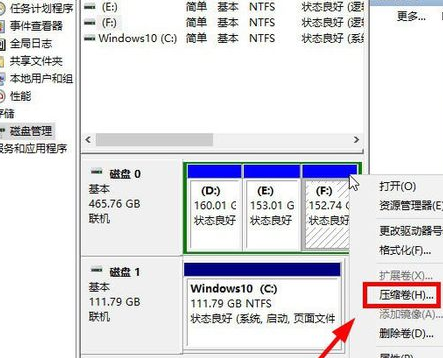
4。输入您要添加此G驱动器的空间量。
必须小于上方的可压缩空间。我的设置是40960,即40G,1G \1024MB。
7。压缩完成后,还有另一个绿色磁盘。该磁盘的大小为40G,与上面设置的大小相同。
现在我刚刚分割了新磁盘,它将不会显示在我的计算机中。
为了显示您还必须添加一个新卷
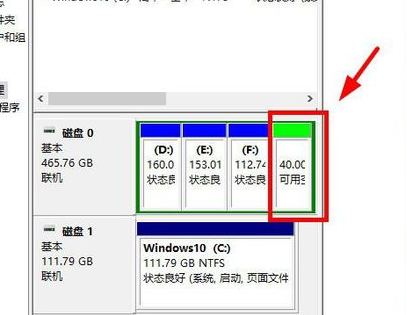
5。在绿色的新磁盘上,右键单击并选择“新建简单卷”。
6。单击下一步
10。完成
11。添加了新光盘,它们全部变成蓝色。
12。再次打开我的计算机,添加了一个附加的G驱动器,已成功添加
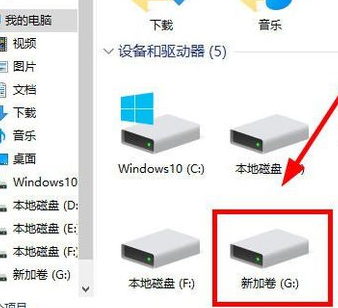
上面介绍的内容关于仅具有一个C驱动器的Win10系统的解决方案。
希望上面这篇文章能帮助到大家!
